Home 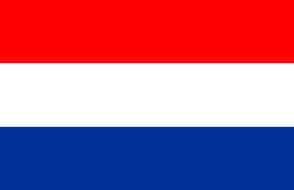 _
_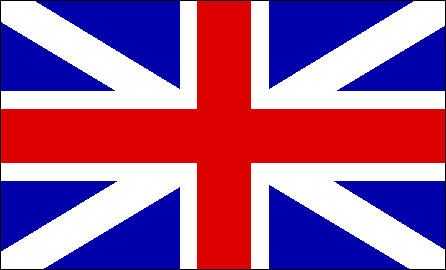
LynxLoom versie 4 kunt u krijgen voor Windows en Macintosh
OSX. Om u comfortabel te laten voelen bij deze training kunt u
op deze pagina kiezen op welk besturingssysteem uwerkt. Het
belangrijkste verschil is dat de begeleidende afbeeldingen
aangepast zijn aan de door u gekozen optie.
Bij het ontwikkelen van LynxLoom stond voor ogen dat het een
weefontwerp-programma diende te worden waar zowel ervaren computergebruikers als beginners zich bij thuis zouden voelen.
Ga meteen naar de introductie Windows of Macintosh.
 Installatie
Installatie
Als u LynxLoom hebt gedownload is het in het een zip-bestand
met de extensie .zip voor gebruik op een Windows computer,
of een stuffit-bestand met de extensie .sea. Op een Windows
computer hebt u bijvoorbeeld het veelgebruikte programma
Winzip of vergelijkbaar programma nodig om het
te decomprimeren (zie de linken hiernaast als u een dergelijk
programma moet downloaden).
Op de Macinstosh wordt hiervoor het programma Stuffit Expander
gebruikt, dat standaard op elke macintosh ge•nstalleerd wordt
(zie de link hiernaast als u dat moet downloaden).
Door te dubbelklikken op het archief-bestand (lynxloom.zip of
lynxloom.sea) wordt het gedecomprimeerd en levert het een
directory op met de naam LynxLoom voor Windows of LynxLoom
voor Macintosh. Verplaats de map bij voorkeur naar de map
Program Files of ProgrammaÕs. Maak zelf een alias op de desktop
of in het prgramma menu (Windows) of de dock <Macintosh)
.
Als u de cd-rom hebt aangeschaft kunt u de gehele map
verplaatsen van de cd-rom naar bijvoorbeeld de map
ProgrammaÕs op uw harde schijf. Installeren komt dus neer op
een kopie maken van de betreffende bestand of directorie.
 Registratie
Registratie
Start LynxLoom. Als het about-venster verschijnt klikt u op de tab
met de naam Voorkeuren. Mocht het about-venster niet
verschijnen, om dat de termijn van de demo-mode verlopen is,
klik dan op ok in het dialoogvenster, waarna het about-venster
alsnog verschijnt.
Verlopen demo-mode
Klik in het eerste tekstvakje onder het woord Registratie en typ
excact uw naam in, zoals u die bij de registratie hebt opgegeven
en sluit dat af met een ENTER (Windows) of RETURN (Mac). Typ
hierna het ontvangen nummer in het tekstvak daaronder. Dit
verspringt steeds naar het volgende vakje. Sluit aan het einde
ook dit weer af met een ENTER (Windows) of RETURN (Mac).
Als de combinatie van naam en nummer correct is ingevoerd is
het programma op uw naam geregistreerd en bent u een offici‘el
gebruiker geworden. U hebt nu recht op gratis updates en een
zekere mate van ondersteuning bij problemen. U kunt daarvoor
per email contact opnemen met Rob van der Gali‘n & Lynx studio
via het volgende emailadres:
lynxloom@lynxstudio.nl
Tevens verandert in het aboutvenster de tekst Niet geregistreerd
in Geregistreerd, gevolgd door uw naam en het
registratienummer.
Hierna zijn alle beperkingen van LynxLoom in demo-mode
weggevallen en kunnen alle op dat moment ge•mplementeerde
opties van het programma gebruikt worden
.
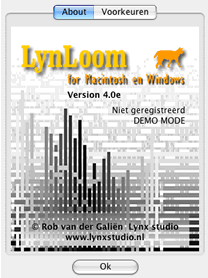
Registratie (Windows)
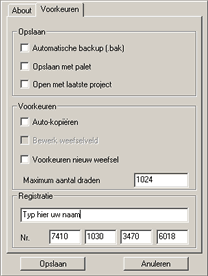
Registratie (Macintosh)
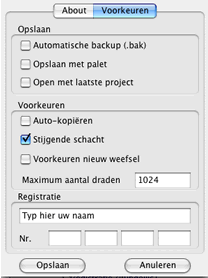
© Rob van der Gali‘n, jan 2005


